Cara Menginstal Pip Python untuk Paket Python
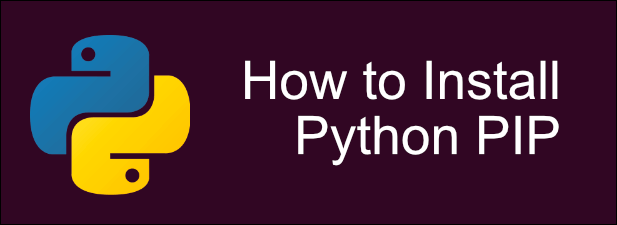
- 1541
- 17
- Luis Baumbach
Python bukan hanya bahasa pemrograman untuk pemula-ini adalah bahasa yang kuat dan sepenuhnya, dengan sejumlah besar paket pihak ketiga dan perpustakaan yang dibuat di sekitarnya. Daripada mengkodekan semuanya sendiri, Anda dapat menggunakan paket pihak ketiga ini dan menggunakannya sebagai bagian dari proyek pengkodean Anda sendiri.
Anda mungkin menemukan ini dengan mencari github atau web, tetapi Anda juga dapat menggunakan PIP, paket manajer untuk python, untuk melakukan ini sebagai gantinya. PIP memungkinkan Anda mencari dan menginstal paket Python Pip dari indeks paket Python, dengan ribuan paket tersedia.
Daftar isi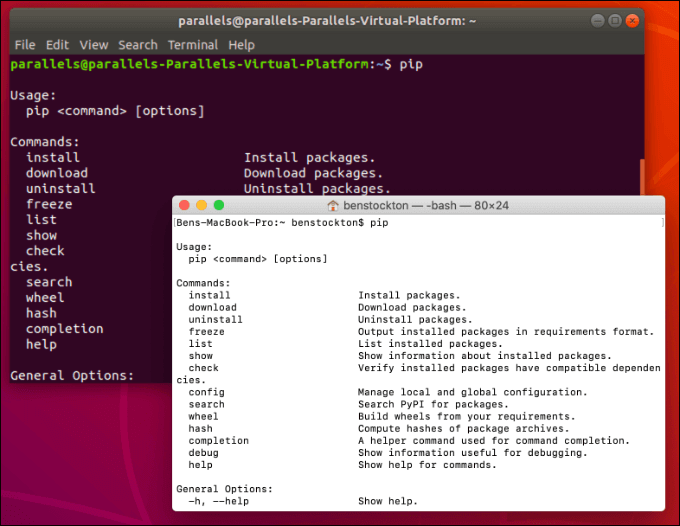
Anda akan memerlukan python yang diinstal sebelum Anda dapat mulai menggunakan PIP. MacOS dan sebagian besar distribusi Linux sudah akan menginstal python, tetapi Anda harus menginstalnya secara manual di Windows 10. Anda juga perlu melakukan ini jika distribusi Linux Anda tidak menginstal Python (atau memiliki versi Python yang lebih lama) menggunakan Paket Manajer untuk distribusi Anda.
Memasang Python Pip di Linux
Itu Python-pip Paket tersedia untuk diunduh dan instalasi untuk semua distribusi Linux utama, seperti varian. Tergantung pada distribusi Linux Anda, Anda mungkin perlu menginstal Python2-PIP Paket Jika Anda masih menggunakan Python 2.Seri x, bukan Python 3.Seri x.
Jika Anda menggunakan Python 3.4 atau di atas (atau Python 2.7.9 atau lebih), Anda tidak perlu menginstal PIP di Linux, karena sudah diinstal. Periksa ini dengan membuka jendela terminal dan mengetik Python3 -Version Untuk memeriksa versi python Anda yang diinstal, lalu gunakan Python -m Pip atau Python3 -m Pip untuk menggunakannya.
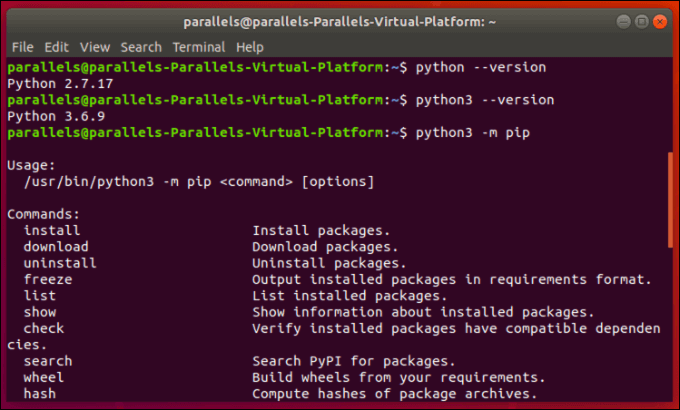
Untuk versi Python di bawah 2.7.9 atau 3.4, Memasang Python Pip di Linux akan tergantung pada System Package Manager yang digunakan. Inilah cara menginstal PIP di berbagai platform Linux.
- Untuk memasang Python Pip pada distribusi yang berbasis di Ubuntu atau Debian, buka terminal dan jenis sudo apt menginstal python-pip untuk Python 2.X. Jenis sudo apt menginstal python3-pip untuk Python 3.X instalasi.
- Di Arch Linux, buka terminal dan jenis sudo pacman -s python2 -pip untuk Python 2.X. Jenis Sudo Pacman -S Python -Pip untuk Python 3.X instalasi.
- Jika Anda menggunakan distribusi berbasis fedora, ketik Sudo DNF Upgrade Python-Setuptools, diikuti oleh sudo dnf menginstal python-pip python-wheel untuk Python 2.X. Jenis sudo dnf menginstal python3 python3-wheel untuk Python 3.X instalasi.
- Untuk memasang pip secara manual, buka terminal dan ketik Curl https: // bootstrap.PyPa.io/get-pip.py -o get -pip.py. Setelah diunduh, ketik Python Get-Pip.py untuk menjalankan skrip instalasi otomatis.
Menginstal Python Pip di Windows
Tidak seperti Linux, Windows tidak datang dengan Python yang sudah diinstal sebelumnya. Itu berarti Anda harus mengunduh dan menginstal python untuk windows terlebih dahulu sebelum Anda dapat mulai menggunakan pip di platform ini.
Jika Anda telah menginstal versi Python yang paling mutakhir, maka Anda harus menemukan PIP diinstal di samping instalasi Python Anda. Seperti yang telah kami sebutkan, Python 2.7.9 Dan Python 3.4 instalasi (dan di atas) harus menginstal PIP secara otomatis.
Jika Anda menggunakan versi python yang lebih lama, Anda harus menggunakan get-pip skrip untuk menginstal PIP secara otomatis.
- Unduh Get-PIP.Skrip PY ke PC Windows Anda. Dalam PowerShell atau baris perintah yang ditinggikan dengan akses administratif, ketik Python Get-Pip.py Untuk secara otomatis menginstal PIP.
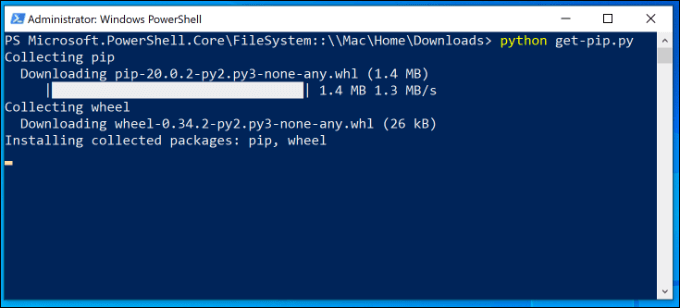
Ini harus secara otomatis menginstal Python Pip untuk Anda gunakan. Anda kemudian dapat menjalankannya dari jendela PowerShell atau Command Line dengan mengetik Pip atau Python -m Pip.
Cara Menginstal Python Pip di MacOS
Seperti Linux, macOS biasanya dilengkapi dengan python terpasang, serta versi pip. Baik Python dan Pip pada macOS cenderung sudah ketinggalan zaman, dibandingkan dengan rilis terbaru, tetapi harus bekerja seperti biasa dengan membuka jendela terminal macOS dan mengetik Pip atau Python -m Pip (atau Pip3 atau Python3 -m Pip).
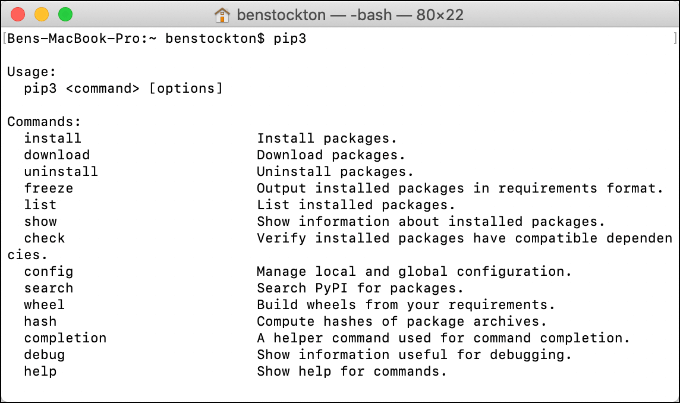
Jika Anda ingin memperbarui Python dan Pip bersama -sama, Anda dapat melakukan ini dengan mudah menggunakan Manajer Paket Homebrew untuk MacOS.
- Jika Anda memiliki homebrew terpasang, buka jendela terminal dan ketik BREW INSTAL PYTHON untuk memperbarui instalasi Anda ke versi terbaru Python 3.X. Untuk menginstal yang lebih tua Python 2.X Instalasi, ketik buatan menginstal python@2 alih-alih.
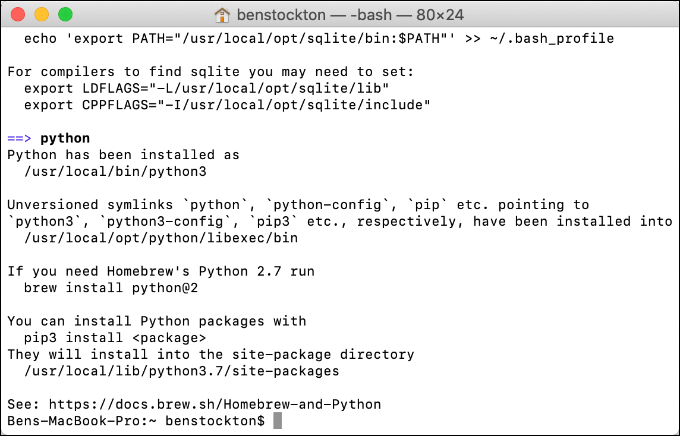
Setelah diinstal, ketik Pip atau Python -m Pip (atau Pip3 atau Python3 -m Pip) di tutorial untuk menjalankan pip dan melihat daftar bendera pip yang tersedia.
Memperbarui Pip
Jika Anda sudah menginstal PIP, tetapi Anda ingin memperbaruinya ke versi terbaru, Anda dapat melakukannya menggunakan PIP sendiri.
- Untuk pengguna macOS dan Linux, ketik Pip Instal -U Pip untuk memulai proses pembaruan. Anda juga bisa menggunakan Pip3 Instal -u Pip atau python -m pip instal -u Pip alih-alih.
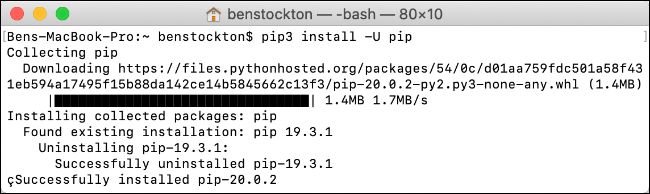
- Pengguna Windows dapat menginstal Python Pip dengan membuka PowerShell atau baris perintah dengan akses dan pengetikan admin python -m pip instal -u Pip.
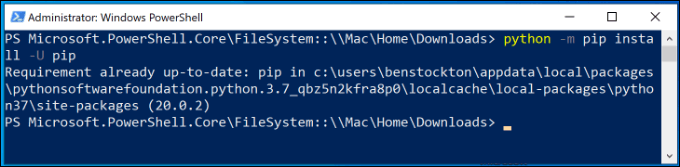
Menginstal & Menghapus Paket Python Menggunakan PIP
Setelah Pip diinstal, diperbarui, dan siap digunakan pada platform yang Anda pilih, Anda akhirnya dapat mulai menggunakannya untuk mengunduh dan menginstal paket Python, atau menggunakannya untuk menghapus paket yang ada.
- Untuk menginstal paket Python baru menggunakan PIP, ketik PIP Instal Paket atau Python -M Pip Instal Paket, menggantikan kemasan dengan nama paket. Anda mungkin perlu menggunakan Pip3 atau Python3 pada platform tertentu seperti macOS jika Anda memiliki kedua Python 2.X dan Python 3.x terpasang.
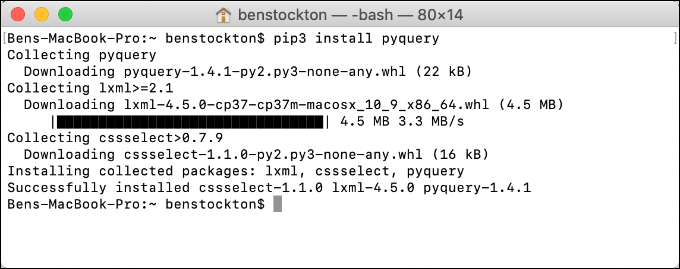
- Untuk melihat daftar semua paket Python yang diinstal, ketik Daftar PIP atau Daftar Pip Python -M. Menggunakan Pip3 atau Python3 untuk Python 3.X Paket pada platform tertentu.
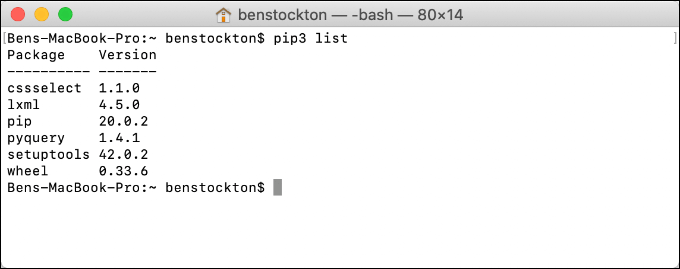
- Untuk menghapus paket, ketik Paket uninstall Pip atau Paket Python -M Pip Uninstall, menggantikan kemasan dengan nama paket. Menggunakan Pip3 atau Python3 pada platform tertentu jika Anda memiliki kedua Python 2.x dan 3.x terpasang. Tekan y untuk mengkonfirmasi uninstallation.
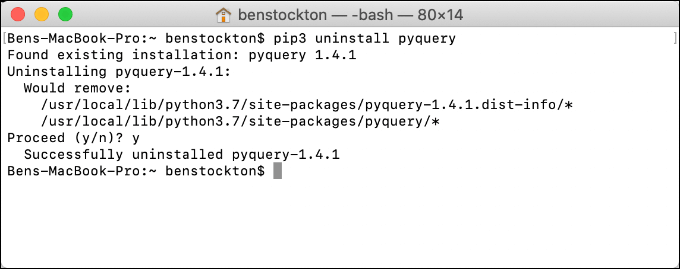
Menggunakan PIP untuk mengembangkan proyek Python yang lebih baik
Setelah Anda tahu cara menginstal Python Pip dan menggunakannya untuk menginstal paket baru, Anda segera memiliki akses ke sejumlah perpustakaan dan proyek lain yang memungkinkan Anda untuk mengembangkan proyek yang lebih besar dan lebih baik dari Anda sendiri menggunakan Python.
Python adalah salah satu bahasa pemrograman terbaik untuk dipelajari, terutama untuk coders baru, berkat sintaksis yang mudah dipahami dan sejumlah sumber daya untuk pemula yang tak ada habisnya.
Apakah Anda seorang pembuat kode Python atau pro baru, selalu ada sesuatu yang baru untuk dipelajari, jadi beri tahu kami tips Python Anda sendiri (atau pertanyaan) di bagian komentar di bawah ini.

